Kuinka lisätä hymiöitä nopeasti MacOS: n sähköpostiviesteihin?
Pelit / / August 05, 2021
Teknologia on muuttanut tapaa kommunikoida keskenämme. Samoin osapuolten välinen viestintäviestintä etenee. Tarvitaan nopea viestintä, korvaa kuva tai teksti ja käytä heti. Nykymaailma vaatii ainutlaatuisen lähestymistavan tehokkaan viestinnän käyttämiseen idean paremman ymmärtämisen tai ilmaisemisen kannalta. Lopullisena tarkoituksena oli varmistaa välitön ja ilmeikäs viestintätapa. Emoji ilmaisee lisätietoja ja korvaa kuvan tai tekstin. Emoji voi kommunikoinnin aikana vaikuttaa paremmin loppukäyttäjiin.
Mac-käyttäjät ovat tietoisia emojien käytöstä. He käyttävät usein pikanäppäimiä emojien lisäämiseen viestinnän aikana. Emojit ovat käytettävissä myös Mac-sähköpostisovelluksissa. Emoji-fanit käyttävät pikanäppäimiä emojien lisäämiseen. Mutta he laiminlyövät emoji-työkalurivin tai sähköpostiasetukset, jotka ovat käytettävissä sähköpostisovelluksessa. Mahdollisuudet onnistuneeseen sähköpostikampanjaan kasvoivat, kun sitä käytettiin aiherivillä. Se ilmaisee tunteita ilman tekstin tai kuvan apua välittömästi.
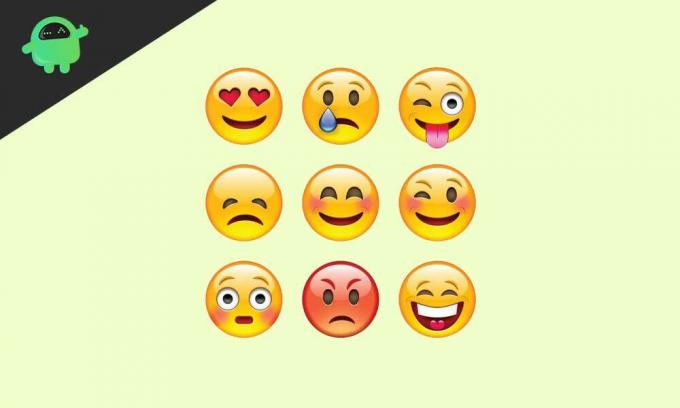
Kuinka lisätä emojit nopeasti MacOS: n sähköpostiin?
Katsotaanpa, kuinka voimme lisätä emojeja Mac-sähköpostisovellukseesi.
- Avaa postisovellus macOS: lla.
- Avaa sähköpostin kirjoittajaikkuna (uusi sähköposti, vastaus tai edelleenlähetys).
- Napsauta ikkunan oikeassa yläkulmassa olevaa hymykuvakepainiketta.
- Emoji-ponnahdusikkuna ilmestyy ikkunaasi.
- Valitse emoji, jonka haluat lisätä sähköpostiisi.
Muita emoji-ominaisuuksia
Toista sama yllä mainittu prosessi lisätäksesi uuden emojin. Haluatko ilmaista yllättyneitä, innostuneita, onnellisia, huomaavia ja muita, etsi sitten emoji-ponnahdusikkunasta ja lisää emoji. Emoji-ponnahdusikkunassa on hakukenttä, jotta saat täydellisen emojin lausekkeiden mukaan. Ei ole väliä mitä ihon sävy on, se tarjoaa sinulle myös valitun värisävyn. Kun haluat käyttää emojia, jos haluat lisätä emojin, joka sopii täydellisesti ihosi sävyyn, voit valita sen erilaisista saatavilla olevista ihonväreistä. Nyt ilmeet ja ihonväri voidaan toistaa helposti ilman tekstiä tai kuvaa.
Pikanäppäimet ja helppokäyttöisyys
Kun lisäät emojia postiin, se antaa koon oletustekstikoolle. Kirjasimen koko muuttuu myös postissa ja emojissa. Muista sähköpostin muotoilun aikana, että voit määrittää emojin koon yksittäisellä valinnalla tai käyttämällä muotoiluvalikon vaihtoehtoja (Komento +/- näppäinpainallukset).
Olet käyttänyt hymiöitä lähettämällä viestejä, mutta lisäys postiin on uusi. Sähköpostin kirjoittaminen on muodollinen tapa siihen. Se on kätevä emoji-faneille, koska se tarjoaa erittäin helpon tavan lisätä emojeja sähköpostisovellukseesi. Hymyskuvakepainike tunnistetaan oletuksena, ja useimmiten se jätetään huomiotta tai jätetään laiminlyötyksi. Nyt on helppoa käyttää ja valita emoji emojien eri ilmaisuista.
Emoji-käyttö temppu on kätevä mukanasi. Varo tapaa käyttää sitä niin usein ja ilmaise se sähköpostissasi ilman sekaannuksia. On olemassa useita tapoja, joilla voit lisätä emojin Mac-sähköpostiviestiin: käyttämällä postin luonnosikkuna komennolla + control + välilyöntinäppäimen näppäimillä tai voit siirtyä muokkausvalikkoon ja käyttää emojia paneeli. Kokeile mitä tahansa yllä olevista ja kerro meille mikä sopii sinulle parhaiten.
Nirav on kaveri, joka rakastaa tietää uusimmasta tekniikasta ja uusista tuotteista. Hän voi antaa sinulle yksityiskohtaista tietoa tekniikasta ja tuotteista. Tämän lisäksi hän rakastaa lukea kirjoja ja käydä uusissa paikoissa.



